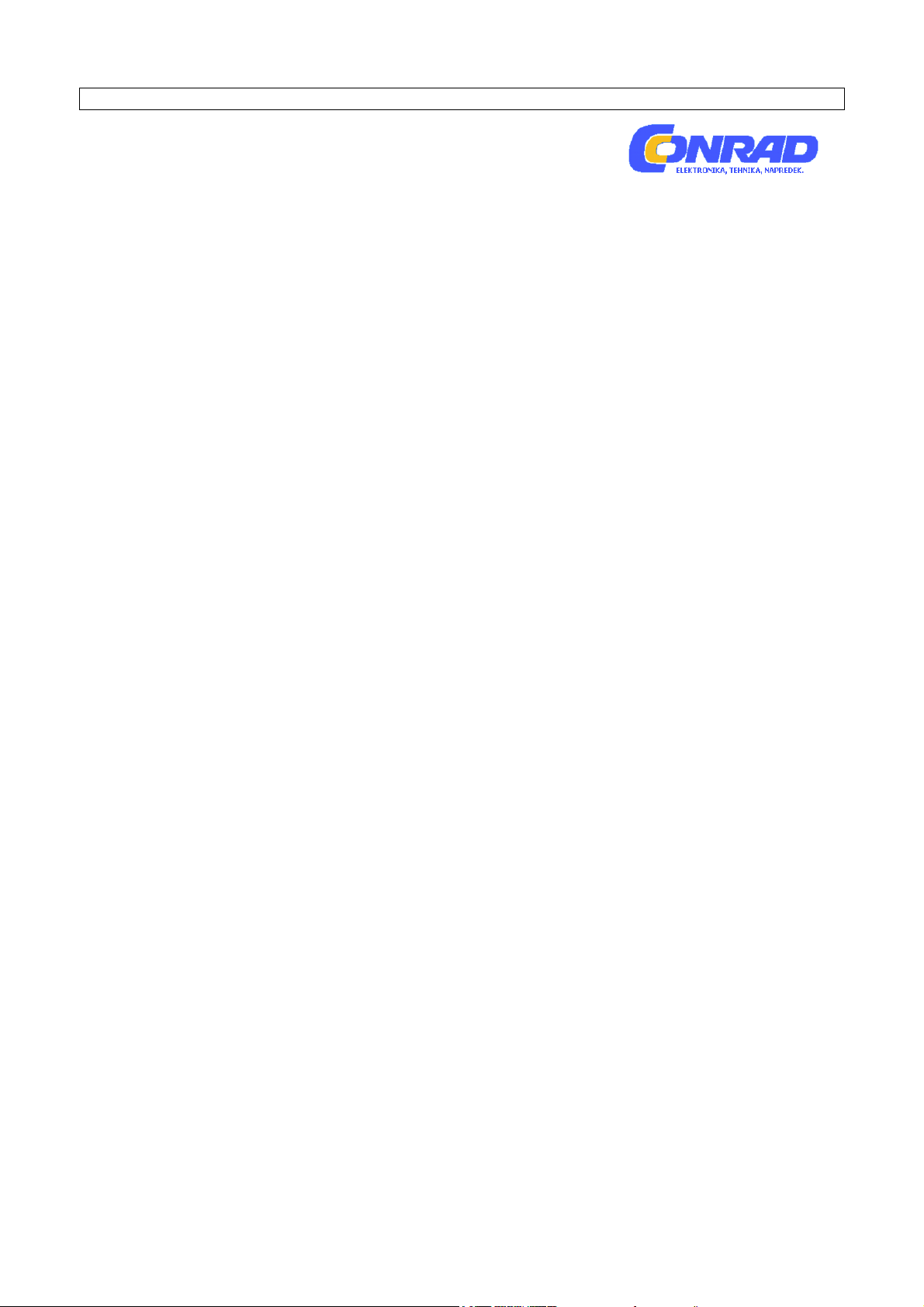
SLO - NAVODILO ZA NAMESTITEV IN UPORABO Št. izd. : 986061 www.conrad.si
ADAPTER ZA USB 2.0 NA IDE / SATA
Št. izdelka: 986091
1

1 ZNAČILNOSTI
• Podpira SATA Spread Spectrum oddajnik
• Podpira funkcijo asihrone povrnitve signala za SATA II
• Združljivo s specifikacijo USB 2.0
• Združljivo z USB Mass Storage Class Bulk Only Transport
• Podpira obratovanje z High Speed (480Mbit/s, HS) in Full Speed USB (12Mbit/s)
• Podpira ATA / ATAPI-7
• Podpira ATA / ATAPI Packet Command Feautre komplet
• Podpira naslovni način 48Bit LBA za ATA / ATAPI
• Podpira Windows 98 SE, Windows ME, Windows 2000, Windows XP in Windows 7
• V operacijskem sistemu 98 SE je potrebna instalacija gonilnikov
2 PRED INSTALACIJO
USB na IDE / SATA adapter povežite na sledeč način.
3,5'' trde diske priključite na sledeč način:
Korak 1: USB na IDE / SATA adapter priključite na trdi disk. Enega izmed kablov napajalnika
priključite na trdi disk.
Korak 2: USB vtič USB 2.0 adapterja priključite na USB priključek računalnika.
Korak 3: Preberite poglavje »preverite popravek povezave«.
2
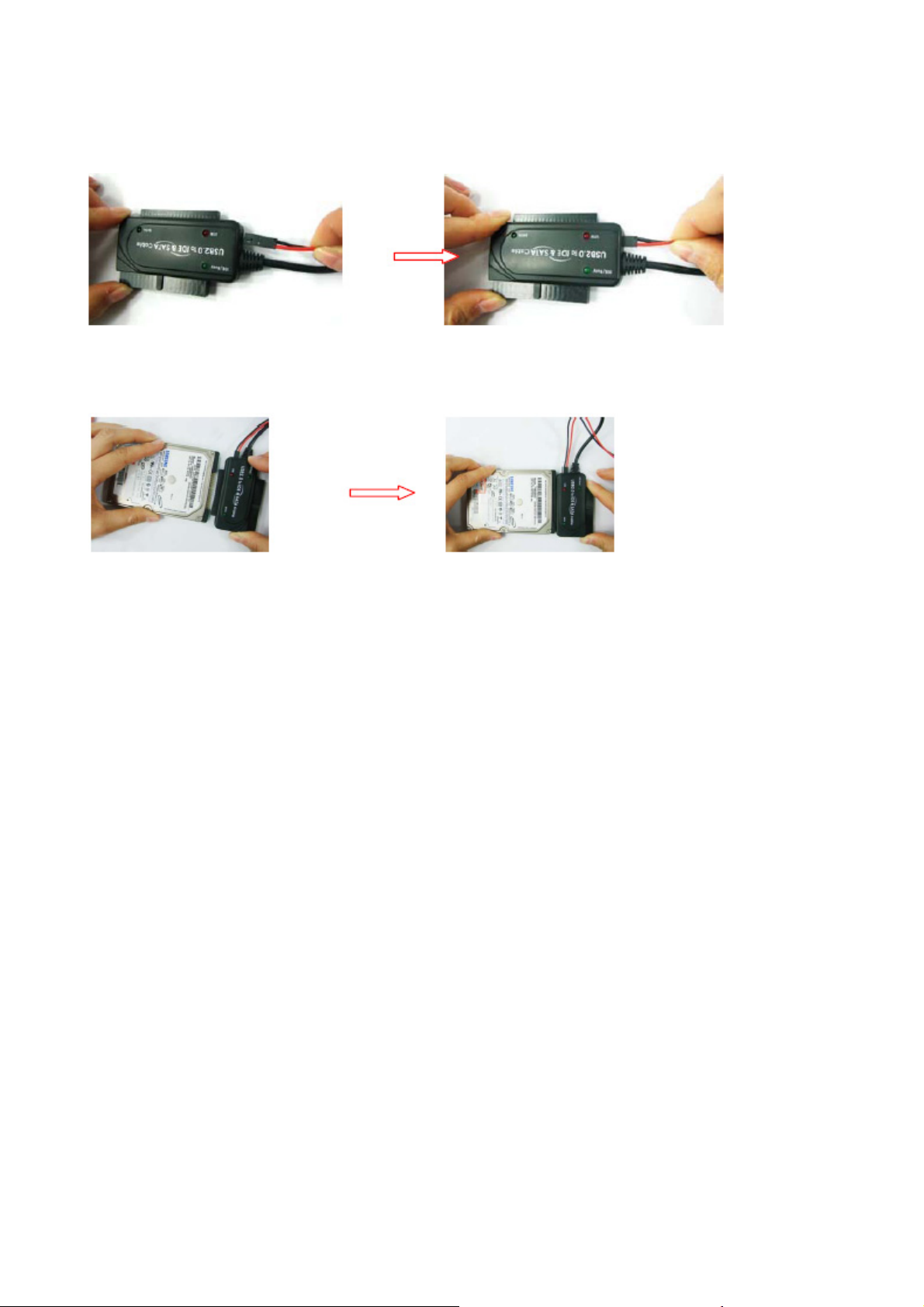
2,5'' trde diske priključite na sledeč način:
Korak 1: 4P na 2P napajalnik povežite z USB na IDE / SATA adapterjem kot je sledeče prikazano.
Korak 2: Adapter USB na IDE / SATA priključite na 2,5'' trdi disk tako, kot je prikazano spodaj:
Korak 3: USB vtič USB na IDE / SATA adapterja priključite na računalnik.
Korak 4: Preberite poglavje »preverite popravek povezave«.
3
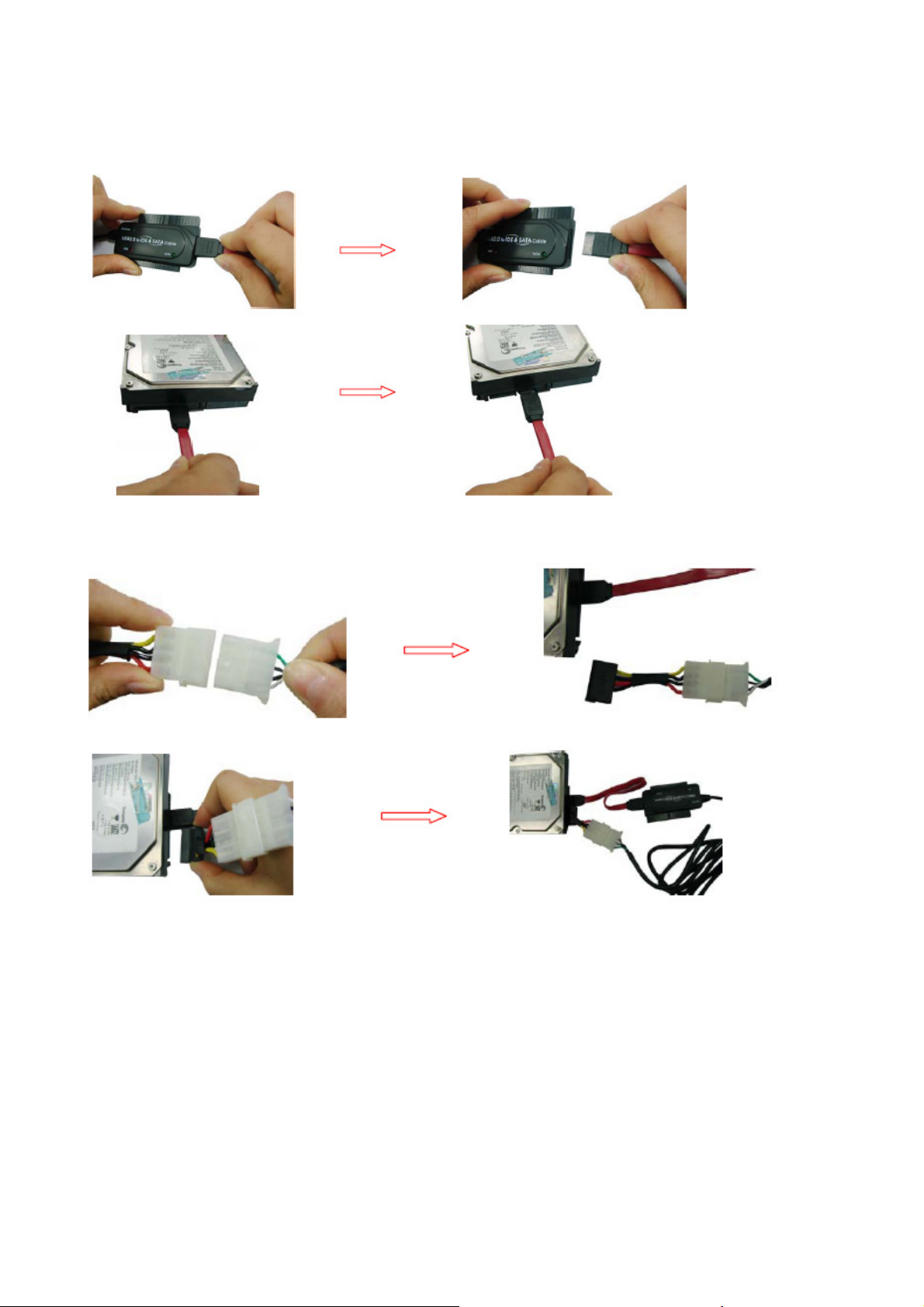
SATA trde diske priključite na sledeč način:
Korak 1: USB na IDE / SATA adapter in SATA trdi disk medsebojno povežite s SATA kablom.
Korak 2: Enega izmed kablov napajalnika priključite na trdi disk tako, kot je prikazano spodaj:
Korak 3: USB vtič USB na IDE / SATA adapterja priključite na računalnik.
Korak 4: Preberite poglavje »preverite popravek povezave«.
4

3 INSTALACIJA PROGRAMSKE OPREME
Windows 98 SE
1. Dobavljen CD vstavite v CD pogon računalnika.
2. USB napravo priključite na USB priključek vašega računalnika.
3. Sistem prepozna napravo in prikliče »čarovnika nastavitve«. Kliknite na »Next«.
4. Če se pojavi sledeč zaslon, izberite »Search for the best driver for your device (recomended)«
(poišči najboljši gonilnik za napravo (priporočeno) in kliknite na »Next«.
5

5. Ko se pojavi sledeč zaslon, ugotovite in tukaj vnesite pogon in pot mape gonilnika na
dobavljenem CD-ju.
6

6. Ko se pojavi sledeč zaslon, kliknite na »Next«.
7. Ko se pojavi sledeče sporočilo, kliknite na »Finish«.
7

Windows ME / 2000 / XP
Za te operacijske sistema instalacija gonilnika ni potrebna.
8

4 PREVERITEV
Z »moj računalnik« (sledeča slika) prikličite iz »ogled sistemskih informacij« program »sistemske
lastnosti«.
9

5 UPORABA TOVARNIŠKO NOVIH TRDIH DISKOV
1. Za ugotovitev kapacitete vašega trdega diska uporabite program »Fdisk«. Vendar previdno: Ta
postopek izbriše vse podatke na trdem disku!
2. Vaš trdi disk formatirajte kot običajno. Če vašega trdega diska ne morete najti, izvedite korake,
ki so opisani v poglavju »vprašanja in odgovori«.
Napotek: »Fdisk« in »Format« izbriše vse podatke in programe trdega diska. Prej nujno zagotovite,
da ni podatkov na trdem disku ali pa so podatki shranjeni na drugem pomnilniškem mediju.
6 VPRAŠANJA IN ODGOVORI
V: Simbol za moj zunanji trdi disk je viden v desnem spodnjem kotu zaslona, vendar pa trdega
diska ne morem najti.
O: a. Zagotovite, da je vaš trdi disk pravilno instaliran.
b. Zagotovite, da je vaš trdi disk nastavljen na »Master«.
c. Zagotovite, da imate instaliran pravi gonilnik za to USB napravo.
d. Zagotovite, da je bil vaš trdi disk formatiran. Če to ni primer, potem najprej formatirajte
trdi disk.
e. Če ste prepričani, da je vaša strojna in programska oprema popolnoma in pravilno
instalirana, izvedite sledeče korake, da najdete vaš trdi disk.
i. Prikličite »sistem« in tam »sistemske lastnosti«.
ii. Nato dvojno kliknite, da poiščete »upravitelj naprav«.
iii. Poiščite kategorijo »pogoni«. Prikazani morajo biti 3 pogoni; na prikaz trdega diska
dvojno kliknite.
iv. Poiščite polje »nastavitve« in izberite opcijo »izmenljiv pogon«.
v. Vaš računalnik bo tej USB napravi po ponovnem zagonu samodejno dodelil novo
črko pogona.
7 POZOR!
a. Če niste prepričani, v katerem operacijskem sistemu delate, se obrnite na vašega prodajalca
računalnika.
b. Te USB naprave ne hranite ali obratujte v okolicah z visoko vlago ali visoko temperaturo.
c. Če vaša prva instalacija ni bila uspešna, najprej odstranite napačno napravo preko poti »sistem«
Æ »sistemske lastnosti« Æ »strojna oprema« Æ »upravitelj naprav«. Tukaj odstranite vnose
označene z »?« ali »!«.
10

GARANCIJSKI LIST
Izdelek:
Kat. št.:
Garancijska Izjava:
Proizvajalec jamči za kakovost oziroma brezhibno delovanje v garancijskem roku, ki začne teči z izročitvijo blaga
potrošniku. Garancija velja na območju Republike Slovenije. Garancija za izdelek je 1 leto.
Izdelek, ki bo poslan v reklamacijo, vam bomo najkasneje v skupnem roku 45 dni vrnili popravljenega ali ga zamenjali
z enakim novim in brezhibnim izdelkom. Okvare zaradi neupoštevanja priloženih navodil, nepravilne uporabe,
malomarnega ravnanja z izdelkom in mehanske poškodbe so izvzete iz garancijskih pogojev. Garancija ne izključuje
pravic potrošnika, ki izhajajo iz odgovornosti prodajalca za napake na blagu.
Vzdrževanje, nadomestne dele in priklopne aparate proizvajalec zagotavlja še 3 leta po preteku garancije.
Servisiranje izvaja proizvajalec sam na sedežu firme CONRAD ELECTRONIC SE, Klaus-Conrad-Strasse 1, Nemčija.
Pokvarjen izdelek pošljete na naslov: Conrad Electronic d.o.o. k.d., Ljubljanska cesta 66, 1290 Grosuplje, skupaj z
izpolnjenim garancijskim listom.
Prodajalec: ___________________________________________________________
Datum izročitve blaga in žig prodajalca:
________________
Garancija velja od dneva nakupa izdelka, kar kupec dokaže s priloženim, pravilno izpolnjenim garancijskim
listom.
Conrad Electronic d.o.o. k.d.
Ljubljanska c. 66, 1290 Grosuplje
Fax: 01/78 11 250, Tel: 01/78 11 248
www.conrad.si
, info@conrad.si
11
